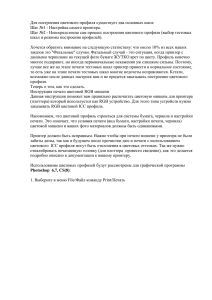Руководство Rn Jet 100(русский)
реклама
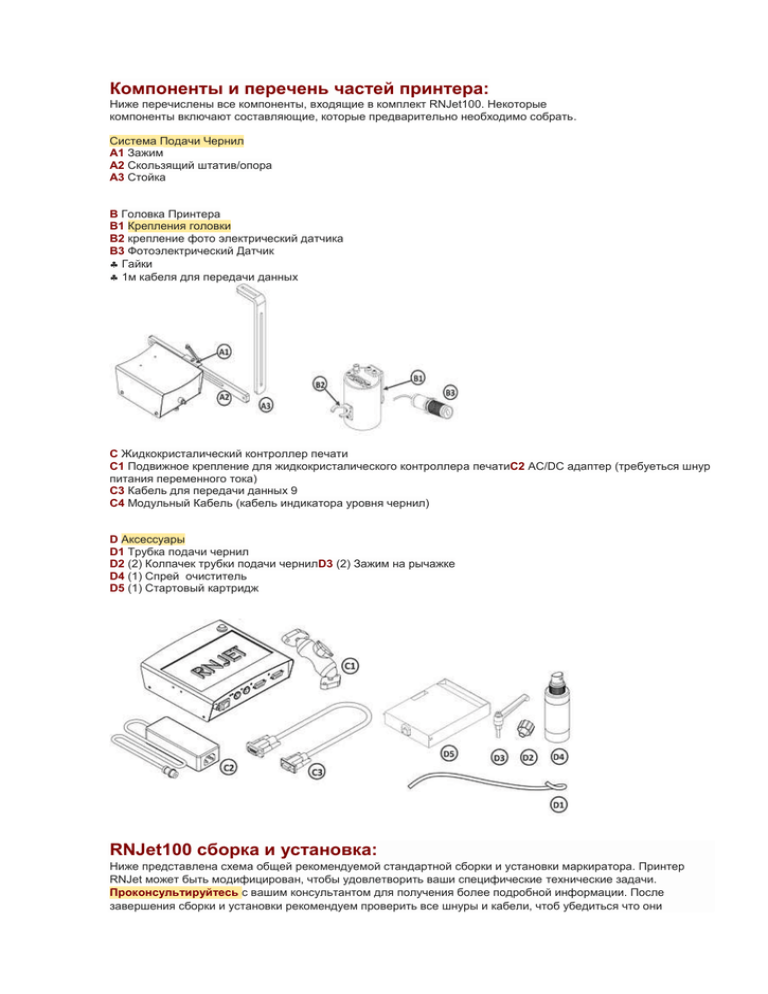
Компоненты и перечень частей принтера: Ниже перечислены все компоненты, входящие в комплект RNJet100. Некоторые компоненты включают составляющие, которые предварительно необходимо собрать. Система Подачи Чернил A1 Зажим А2 Скользящий штатив/опора А3 Стойка B Головка Принтера B1 Крепления головки B2 крепление фото электрический датчика B3 Фотоэлектрический Датчик Гайки 1м кабеля для передачи данных C Жидкокристалический контроллер печати C1 Подвижное крепление для жидкокристалического контроллера печатиC2 AC/DC адаптер (требуеться шнур питания переменного тока) C3 Кабель для передачи данных 9 C4 Модульный Кабель (кабель индикатора уровня чернил) D Аксессуары D1 Трубка подачи чернил D2 (2) Колпачек трубки подачи чернилD3 (2) Зажим на рычажке D4 (1) Спрей очиститель D5 (1) Стартовый картридж RNJet100 сборка и установка: Ниже представлена схема общей рекомендуемой стандартной сборки и установки маркиратора. Принтер RNJet может быть модифицирован, чтобы удовлетворить ваши специфические технические задачи. Проконсультируйтесь с вашим консультантом для получения более подробной информации. После завершения сборки и установки рекомендуем проверить все шнуры и кабели, чтоб убедиться что они проведены безопасно и правильно закреплены изолентой или другими временными системами крепления. Комплектующие должны быть сохранены для возможного последующего использования. 1 Система подачи чернил 2 Жидкокристалический контроллер печати 3 Головка принтера 4 Датчик на фотоэлементах 5 Крепление датчика 6 Зажим скользящего штатива 7 Скользящий штатив 8 Фиксатор головки принтера9 Подвижное крепление для жидкокристалического контроллера печати 10 Трубка подачи чернил 11 Крепление трубки 12 Стойка 13 Картридж 14 Мигающий датчик уровня чернил 15 Зажим на рычажке Установка Обработка головки принтера: Печатающая головка технологии XAAR помещена в специальную цилиндрический футляр с соплами и защищёна шторкой. Дополнительные меры предосторожности должны быть предприняты при обращении с головкой принтера во время установки и очистки. В случае необходимости, промокните лишние чернила чистящим раствором аккуратно, используя только мягкую бумагу или полотенце. Никогда не используйте абразивные материалы вблизи открытых печатающих сопел. Не позволяйте объектам печати вступать в прямой контакт с головкой принтера!!! Если головка принтера должны быть транспортирована или перемещена, или отправлена на хранение, убедитесь, что сопла защищены от повреждений защитной шторкой. Подготовка головки принтера к сборке Шаг 1. Ослабьте и снимите шторку сопла печатающей головки. Сохраните ее для использования в будущем при хранении или транспортировке. Шаг 2. Прикрепите фото-датчик. Монтаж контроллера для системы подачи чернил Шаг 1 Совместите отверстия на подвижное креплении для жидкокристалического контроллера печати с двумя отверстиями на боку чернильного блока Шаг 2 Прикрепите их с помощью двух винтов диаметром 4 мм. Шаг 3 Совместите отверстия на свободном конце подвижного крепления жидкокристалического контроллера печати с двумя отверстиями на задней панели ЖК - контроллера, и закрепите с помощью двух винтов диаметром 4 мм. Установка системы подачи чернил Шаг 1 Установите скользящий штатив с предварительно смонтированным креплением на систему подачи чернил и прикрепите зажим на рычажке. Шаг 2 Настройте регулятор зажима так, чтобы конец на который будет крепиться печатающая головка находился в зоне предполагаемой печати. Шаг 3 Вручную затяните зажим рычажка в месте крепления, будьте осторожны, не затягивайте, чтоб не сломать. Крепления стойки зажима Примечание: установки и позиционирования RNJet системы печати обычно уникальные для каждого клиента. Предварительно примерьте кронштейн конвейера к двум интегрированным резьбовым шпилькам, расположенным на нижней части подачи чернил. Если вы решили не использовать его, убедитесь, что устройство подачи чернил установлено безопасно и надежно, закреплено неподвижно и уровень позиции картриджа примерно на 30 - 40 мм выше поверхности, на которой должна производиться печать. Шаг 1 Совместите стенд зажим с двумя резьбовыми шпильками на нижней части системы подачи чернил. Шаг 2 Удерживая принтер, плотно затяните гайки M5. Крепления головки принтера Шаг 1 Подключите головку принтера в сборе с зажимом, используя 5мм зажимной рычаг. Шаг 2 Аккуратно затяните зажимной рычаг по часовой стрелке, и убедитесь, что всё закреплено жестко и надежно. Установка датчика Фотоэлемента Примечание: метровый интегрированный кабель датчика включен, но не отображается. Удлинённые пользовательские кабели датчиков доступны за дополнительную плату. Проконсультируйтесь с вашим RNJet дистрибьютором для получения дополнительной информации. Шаг 1 Снимите две пластмассовые гайки от фото датчика в сборе. Шаг 2 Вставьте датчик через sensor mount и secure, установив одну накидную гайку сверху и другую снизу. Затяните обе гайки до тех пор, пока будет движения между датчиком и креплением.(без фанатизма!!!) Шаг 3 подключите раунд 3-штырьковый разъем датчика кабеля к встроенному гнездовому разъему на LCD контроллере с пометкой “датчик” Подключение принтера головка в сборе Шаг 1 Подключите гнездовой разъем кабеля данных (интегрированный разъем)на головке принтера. Шаг 2 Подключите мужской конец(«ПАПА») кабеля передачи данных , расположенный на задней панели LCD контроллера печати Шаг 3 Затяните встроенный кабель стопорными винтами. Подключение трубки к принтеру головки Примечание: головка принтера предварительно загружается с небольшим количеством красной краски, которая будет выслана в течение установки. Фиксирование или размещения звукопоглощающего материала между головкой принтера в сборе и конвейером рекомендуется, но должны быть удалены перед началом тестирования. Шаг 1 Открутите белые пластиковые колпачки, расположенные на обоих системах подачи чернил и головки принтера. Сохраните колпачки для потенциального повторного использования в процессе разборки для хранения или транспортировки. Шаг 2 Вставьте один конец трубки подачи чернил в штуцер, расположенный на задней панели головки принтера и плотно прижмите на место. Шаг 3 подключите другой конец трубки подачи чернил в штуцер, расположенный на задней панели чернильного блока и прижмите на место. Обратите внимание, когда товар должен быть отгружен, убедитесь в том, чтобы отсоединить трубки от системы подачи чернил и печатающей головки, и установите крышку на них, чтобы избежать утечки. Установка картриджа с чернилами Шаг 1 Вставьте картридж в картридж-слот, расположенный в тыльной части (рисунок внизу) Шаг 2 Легко подайте картридж в блок до тех пор, пока он остановится в пределах подачи чернильной системы. Примечание: если системе чернил необходима «разборка» для переезда, хранения или доставки, оставить чернильный картридж внутри ствольной коробки и повторно подключите белый защитный колпачок на задней панели устройства. Подключения Питания Шаг 1 Вставьте штекер «папа» адаптера питания, входящего в комплект поставки кабеля с RNJet, в передний нижний левый вход LCD сенсорного экрана контроллера печати. Шаг 2 подключите шнур питания (не входит в комплект) для адаптера питания и разъем питания в источник питания (однофазный/120/240V AC 15 amp circuit). Избегать возможности пользоваться удлинителями. Шаг 3 Включить двухпозиционный переключатель питания в положение “on”для запуска. Подключения входного датчика передачи данных Блок питания, вход датчика данных должены быть вставлены должным образом в соответствующих местах. Там, где это возможно, маршрутные кабели необходимо держать вдали от движущихся объектов. Обязательно закрепите их посредством пластиковых бандажей или других временных систем крепления. Уровень Чернил и Индикатор Подключения Предупреждение: убедитесь, что модульные кабели подключены, перед включением машины. НЕ включайте/выключайте модемный кабель (кабель индикатора уровня чернил) когда питание включено. Шаг 1 Подключите одну сторону модемного кабеля (уровень чернил Индикатор кабеля) к разъему, который расположен на задней системой подачи чернил. Шаг 2 подключите модульный кабель к другой стороне (Индикатор уровня чернил ) к разъему, который находится на нижней части ЖК-дисплея контроллера. Шаг 3 светодиод на контроллере крышки начнет мигать, когда в нем заканчиваются чернила. Установка и расположение маркиратора RnJet100 Настройка контроллера панели Шаг 1, Крепко удерживая ЖК - контроллер, поверните ручку против часовой стрелки, чтобы разблокировать кранштейн. Шаг 2 Измените положение LCD контроллера, установив его в нужное безопасное положение для удобного продолжения работы. Шаг 3 После того, как контроллер принял оптимальное положение, поверните ручку по часовой стрелке. ЖК контроллер должен быть жестким и неподвижным во время использования. Регулировка ползунка и зажима Шаг 1 Используйте регулируемый зажим, чтобы отстегнуть ползунок. Шаг 2 Ползунок может быть перемещён на необходимое расстояние, если зажим не полностью зафиксирован (жёстко зажат) Шаг 3 Отрегулируйте зажим-слайд в соответствии с расстоянием между головкой принтера и печатающей поверхностью(см. раздел " Регулировка печатающей головки для получения дополнительной информации о позиции печати) Регулировка головки принтера Шаг 1 Установите продукцию в примерное место, где будет производиться нанесение печати,но только на остановленном конвейере.Не запускать конвейер в процессе настройки. Шаг 2 Ослабьте зажимной рычаг и отрегулируйте положение головки принтера по мере необходимости. Система подачи чернил использует гравитационное отрицательное давление для подачи чернил в печатающий дюз, или проще говоря «самотёк». Для поддержания оптимального давления вакуума (отрицательное давление) для печати сопла должны быть на расстоянии 30-40 мм по вертикали от нижней части системы подачи чернил. Тонкая настройка печатного изображения Когда головка принтера скорректирована и подтянута, а также выдержан необходимый зазор до объекта печати-это является безопасным сигналом и можно включить печать на ЖК - контроллере. Чернила должны быть очищены в печатающей голове. (См. раздел “Очистка чернила поставки системы”) Максимальное расстояние между объектом ,который подвергается печати и печатающей головкой не должно превышать 10мм. Минимальное расстояние между объектом ,который подвергается печати и печатающей головкой не должно превышать от 2 до 5 мм. Обязательно необходимо проверять время от времени чтобы печатающая головка не вступала в контакт с движущимся объектом, на который наносится печать. Также проверяйте состояние кабелей питания и передачи данных и конечно трубок гидросистемы, во избежание механических повреждений. Для точной настройки при изменении скорости конвейера -повторите вышеуказанные рекомендации. Очистка системы подачи чернил Как только LCD контроллером печати установлено значение “ON”, чернильная система питания должна быть загрунтована и очищена до первой печати. Рекомендуется держать впитывающий материал материал расположить ниже головки принтера во время продувки, а небольшое количество красной краски будет вымыто во время продувки и испытания печати. Шаг 1 Нажмите кнопку «подкачки» чернил, расположенную на нижней части картриджа, через круглое отверстие, пока поток чернил не начнёт поступать в сопло. Шаг 2 Продолжайте нажимать кнопку «подкачки» чернил пока воздух или пузырьки не исчезнут и не станут видны внутри трубки подачи чернил принтера. Удалите остатки чернил и промывочной жидкости абсорбирующим материалом. Техническое обслуживание и сервис В головке принтера RNJet100 может потребоваться периодическая чистка и уход из-за окружающей среды или производственного мусора, такого как пыль, волосы, волокна и т.д. Необходимо соблюдать осторожность во время чистки, чтобы обеспечить сохранность открытых сопел от всякого рода повреждений. Использование RNJet Spray cleaner (чистящего спрея) настоятельно рекомендуется!!!! Очистка головки принтера 1. Ослабьте зажимной рычаг головки принтера и отрегулируйте, чтобы ослабить защитные сопла крышки. 2. Затяните зажимной рычаг. 3. Удерживайте абсорбирующий материал непосредственно ниже головки принтера. 4. Осторожно обработайте сопла и печатающую головку, защитную крышку , специально разработанным RNJet очистителем. 5. НЕ ТРИТЕ печатающие сопла крышки. Если необходимо, промокните излишки моющего раствора с помощью поглощающего материала. 6. Ослабьте зажимной рычаг, верните печатающую головку в исходное положение «для печати» и снова жёстко закрепите зажимной рычаг . 7. Нанесите Тест-печать на объект-образец, прежде чем возобновить производство печати. Смена цвета чернил Обязательно выполните следующие действия перед тем, как изменять цвет чернил: 1. Ослабьте зажим и отрегулируйте головку принтера до тех пор, пока она не примет горизонтальное положение лицевой стороной вверх. 2. Отсоедините входной кабель данных и трубку подачи чернил от головки принтера. 3. Установите положение открытого конца трубки подачи чернил так, чтобы это было выше верхнего уровня системы подачи чернил и позволяло остатку чернил «сливаться обратно в картридж. 4. Вставить шприц в трубный фитинг и максимально «продуть»для удаление/утилизации остаточных чернил, насколько это возможно. 5. Извлеките картридж с чернилами для хранения или захоронения. 6. Вставьте шприц с небольшим объёмом (20 мл) RNJet растворителя-очистителя в головку принтера с помощью чернильного трубного фитинга. 7. Очистить, как указано в разделе “Очистка головки принтера” 8. Повторно подсоедините трубки подачи чернил и вставьте новый картридж. 9. Обработайте сопла и печатающую головку головку с помощью спрея. 10. Повторно разместите «конструкцию» в оптимальное положение печати 11. Повторно подключите входной кабель данных и проверьте. Техническое Обслуживание Чернил (Техническое обслуживание и чернила приобретаются отдельно) Если машина, которая снабжена сольвентными чернила была без работы около 3 недель выполните следующие действия: 1. Используйте шприц для промывки очистителем печатающей головки 2. Произвести техническое обслуживание чернил и запустить их в печатающую головку с помощью продувки (добавить растворитель прямо в чернила). 3. Попробуйте напечатать некоторые примеры сообщений с содержанием чернил 4. Вынуть картридж с добавленным растворителем, произвести повторно промывку головки и установить фактический картридж,с чернилами для дальнейшей печати (черный, голубой , красный и др.) Внимание: Убедитесь что машина печатает хотя бы 2 раза в месяц (при простое)!!! Если машина будет простаивать более 3 месяцев – гарантия на маркиратор автоматически аннулируется и любой ремонт или обмен не будет возможен! Комплектация Ремкомплект включает в себя картридж на основе растворителя, аэрозоль-очиститель, шприцы, латексные перчатки. ФЛП Осауленко +380938016177 +380986767969 +380990866923 E-mail : [email protected] SKYPE : MARKING-REPAIR Осауленко Роман Иванович